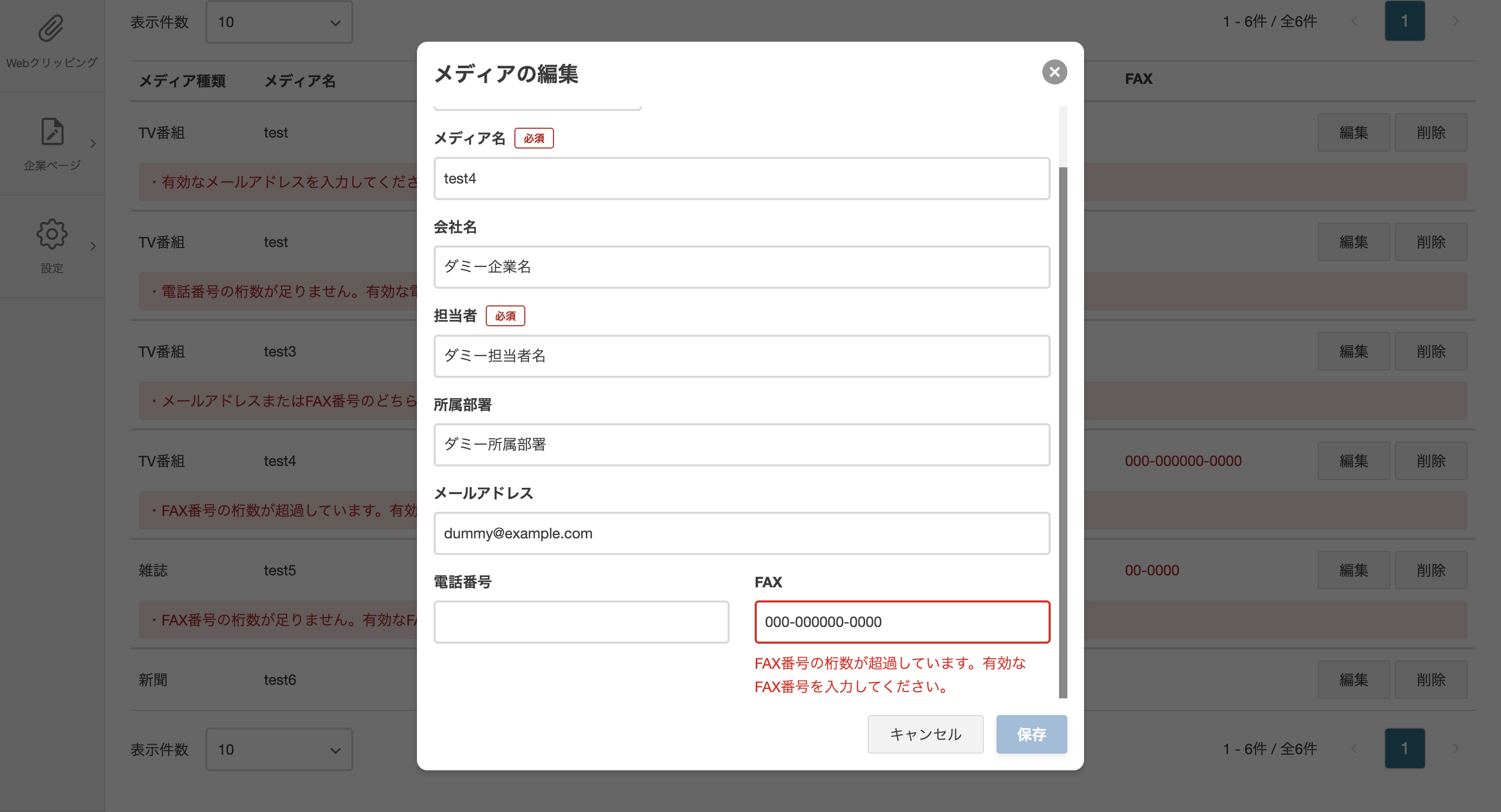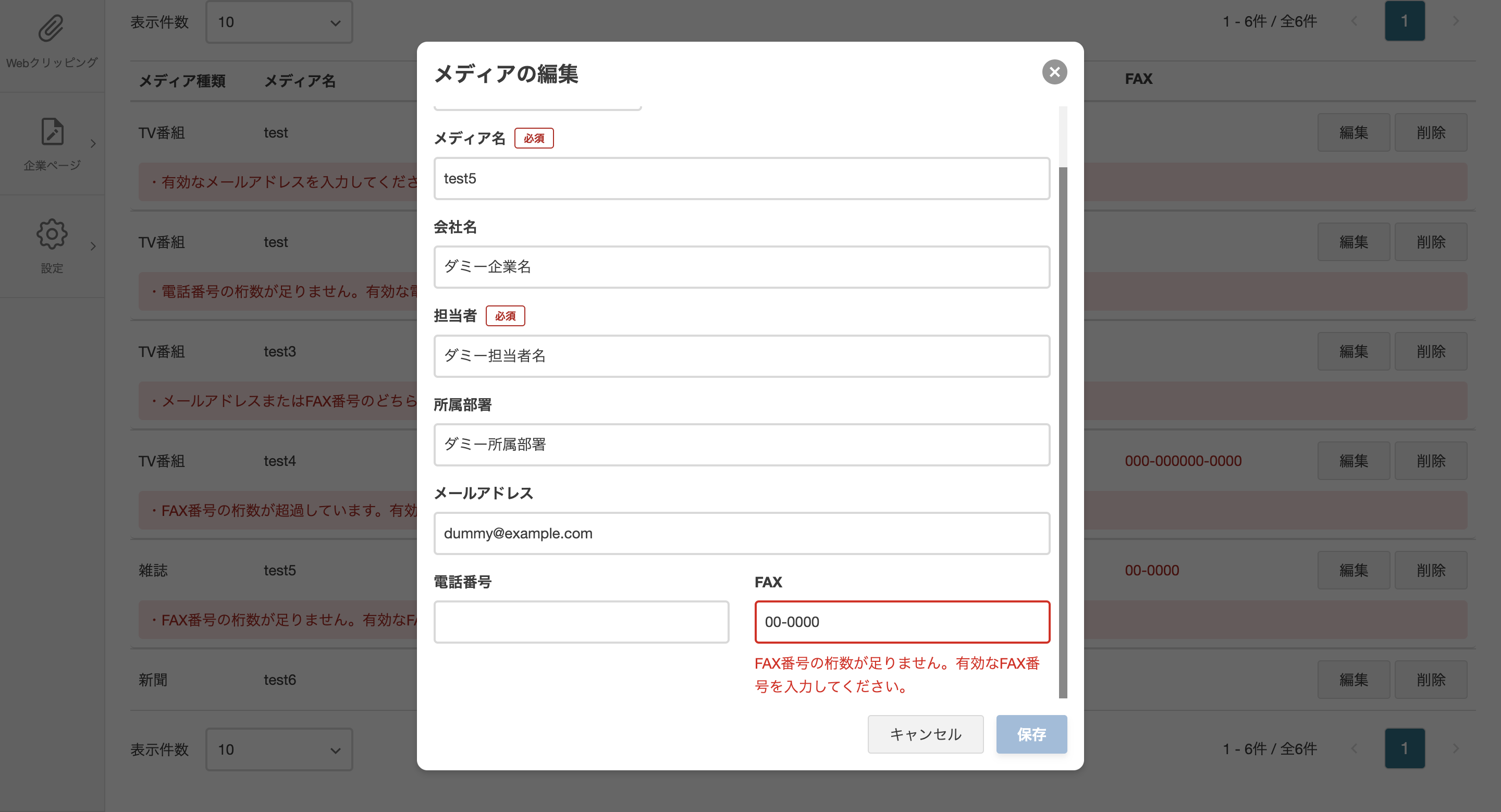お客様が保有するメディアの情報を、CSVを用いてインポートする方法をご案内します。
1.メディアリストのアップロードを行います
まず、作成するメディアリスト名・プレスリリース配信元(送信元)のメールアドレス・メール送信者名を入力して下さい。メディアリスト名(画像緑枠)の入力は必須です。
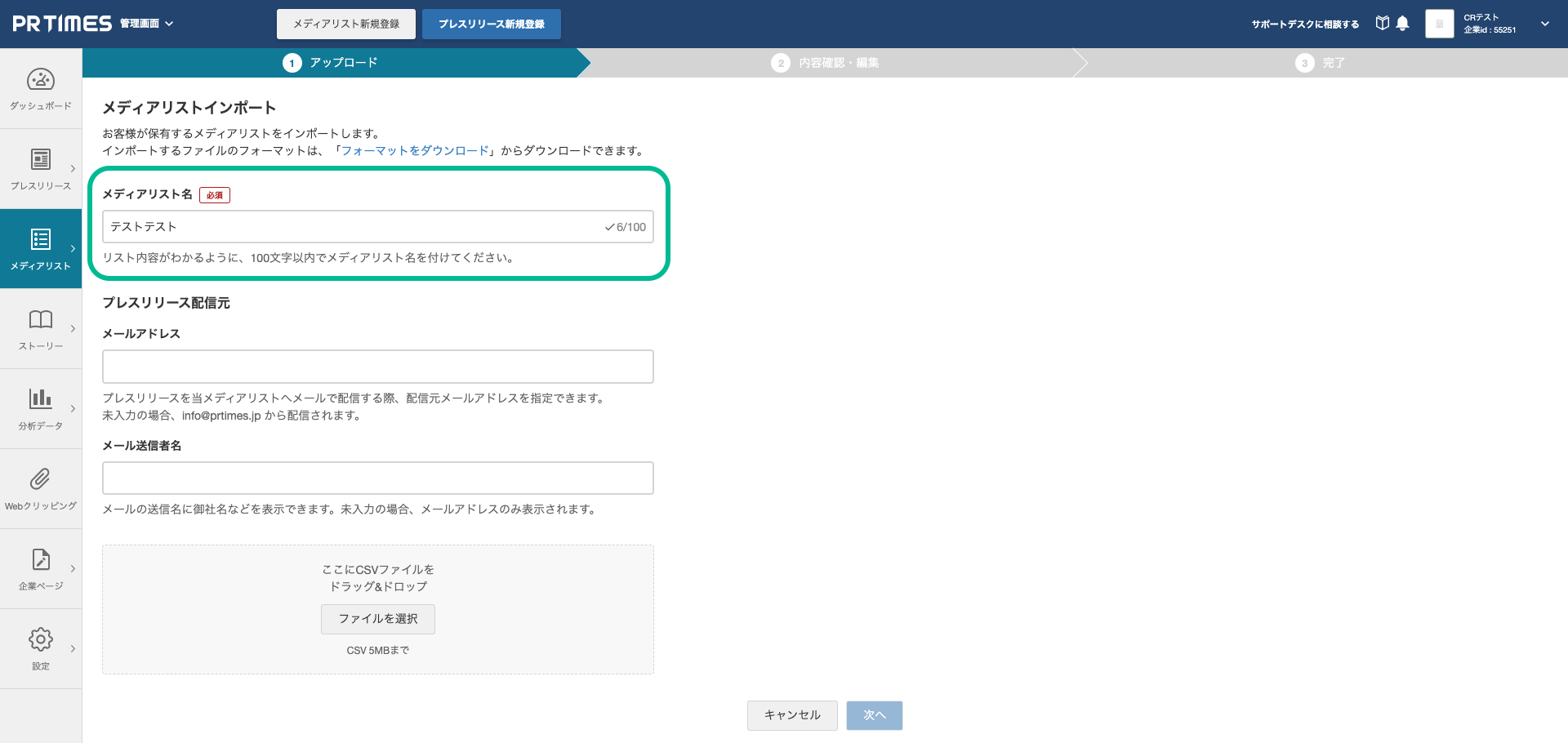
【メールアドレス】
お客様ご自身のメールアドレスを配信元(送信元)として、メールを送信できます。
【メール送信者名】
メールの送信者名(From)に、会社名などを表示させることができます。未入力の場合、メールアドレスのみ表示されます。
次に、指定エリアに.csvファイルをドラッグ&ドロップ、または「ファイルを選択」をクリックし、作成したファイルを選択して下さい。
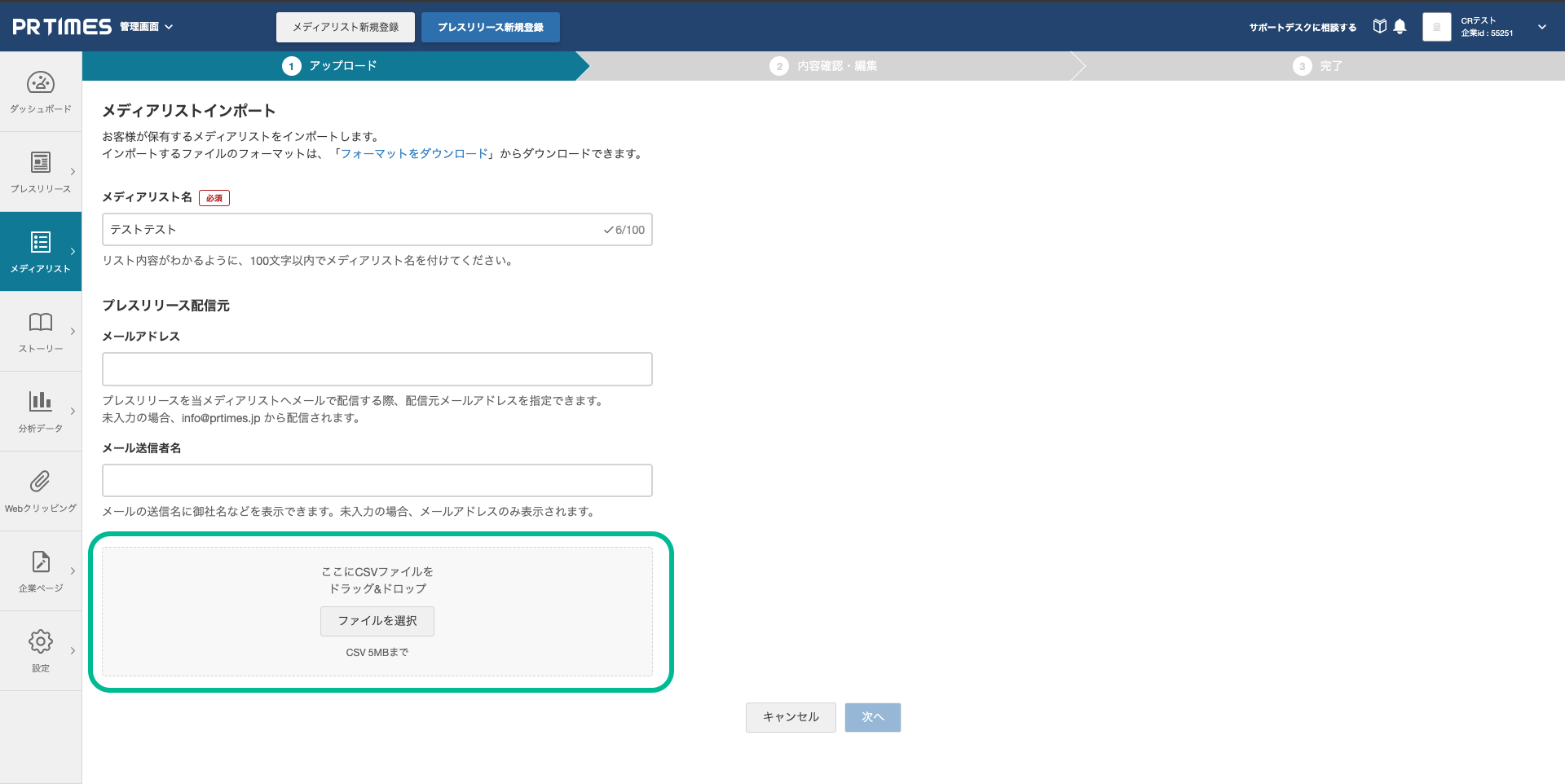
※規定フォーマットで作成したcsvファイルをアップロードください。
フォーマットのcsvファイルは「フォーマットをダウンロード」をクリックし、ダウンロードして下さい。
※フォーマットへの入力時の注意事項
・必須項目(メディア名・担当者名・メールアドレス もしくは FAX番号 のどちらか)さえ入力がされていれば、エラーとならずにファイルのアップロード、インポートができます。
・フォーマットの1行目(項目名)の文字を消したり、文字を変更したファイルをアップロードした場合は、以下のようなエラーが表示されます。
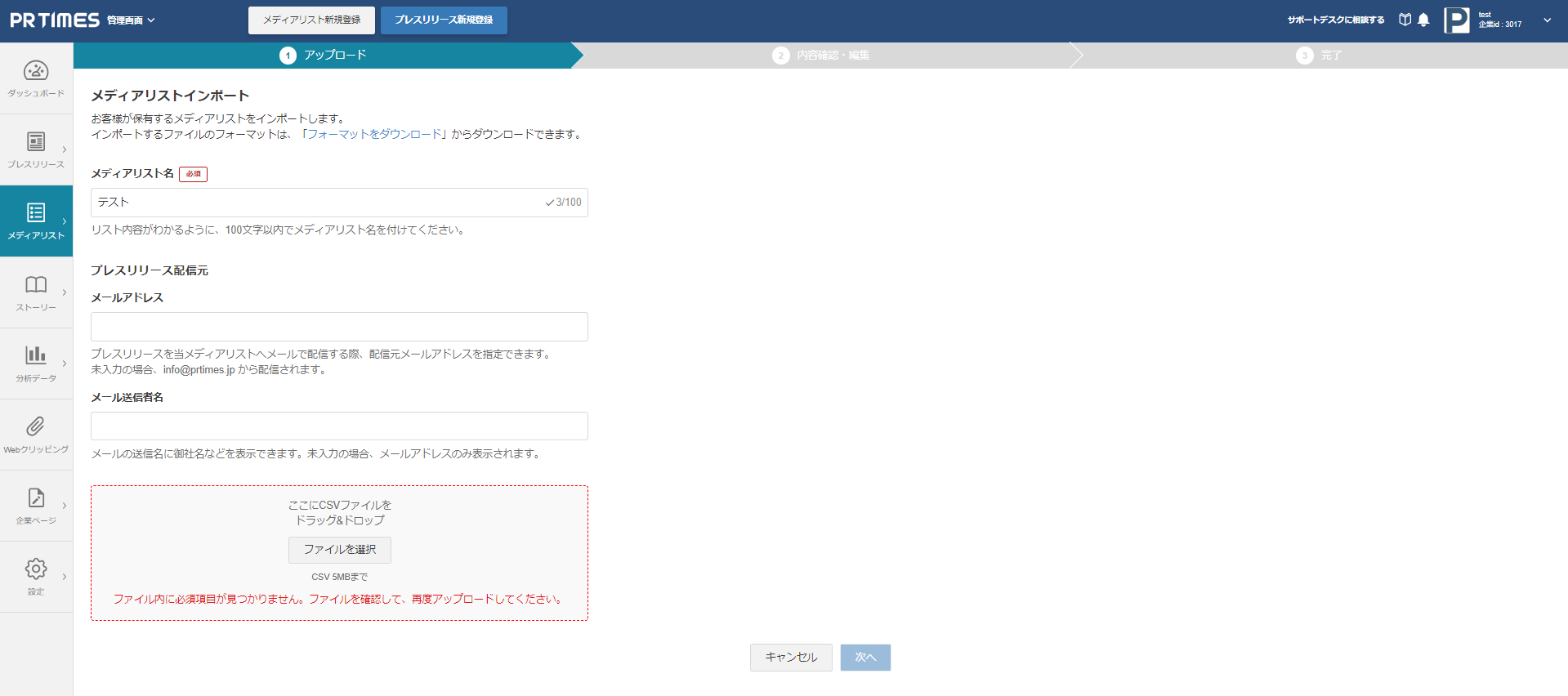
2.エラーがある場合、エラー内容が表示されるため編集を行います
アップロードしたファイルの内容(値)が制限に引っかかりエラーの場合、赤字でエラー内容が表示されます。記載されている指示に従って編集(修正)を行って下さい。
全てのエラーが解消されると、「インポート」ボタンがクリックできるようになります。
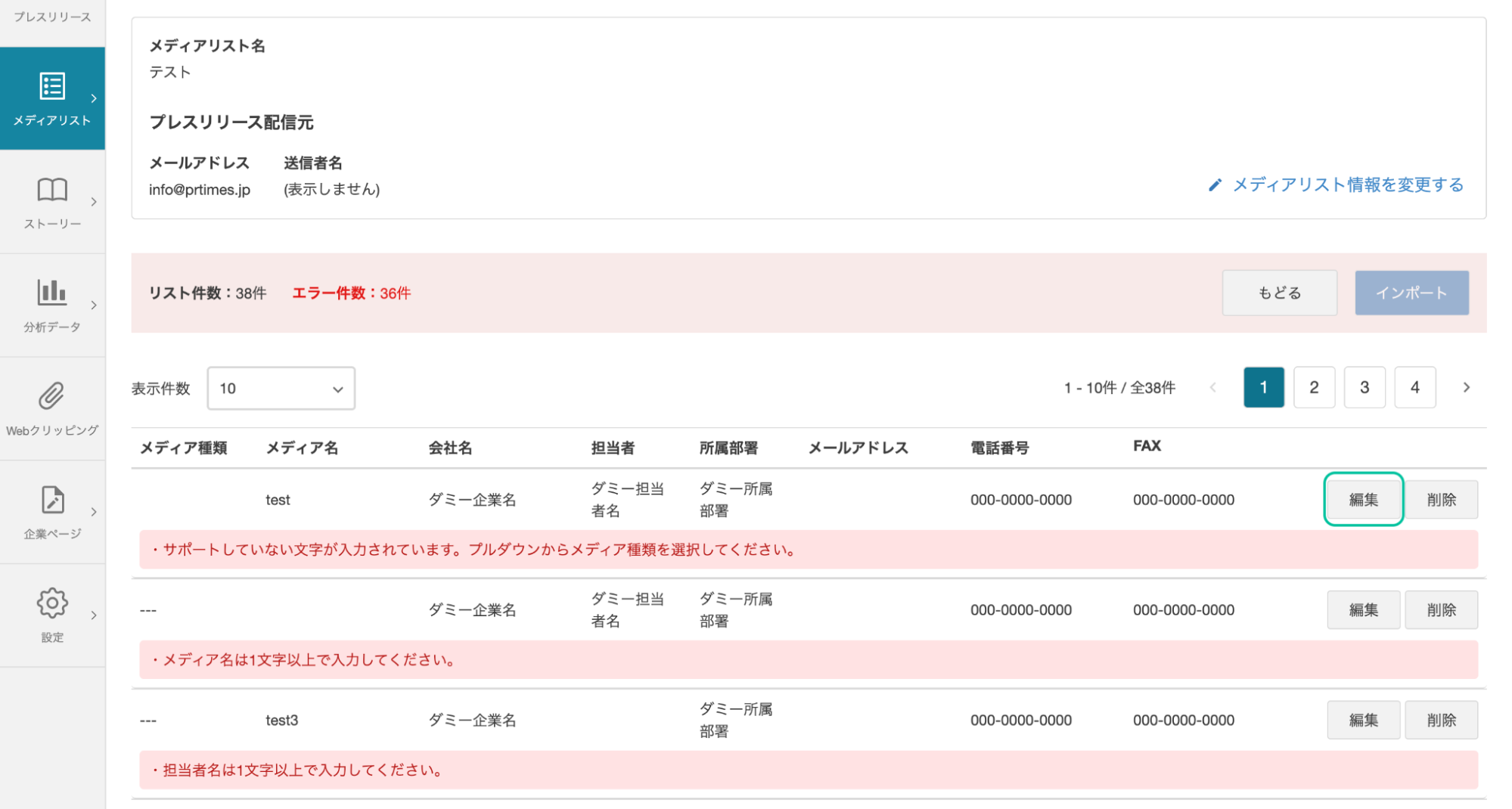
3.インポート完了
エラーを全て解消したら、「インポート」ボタンをクリックします。
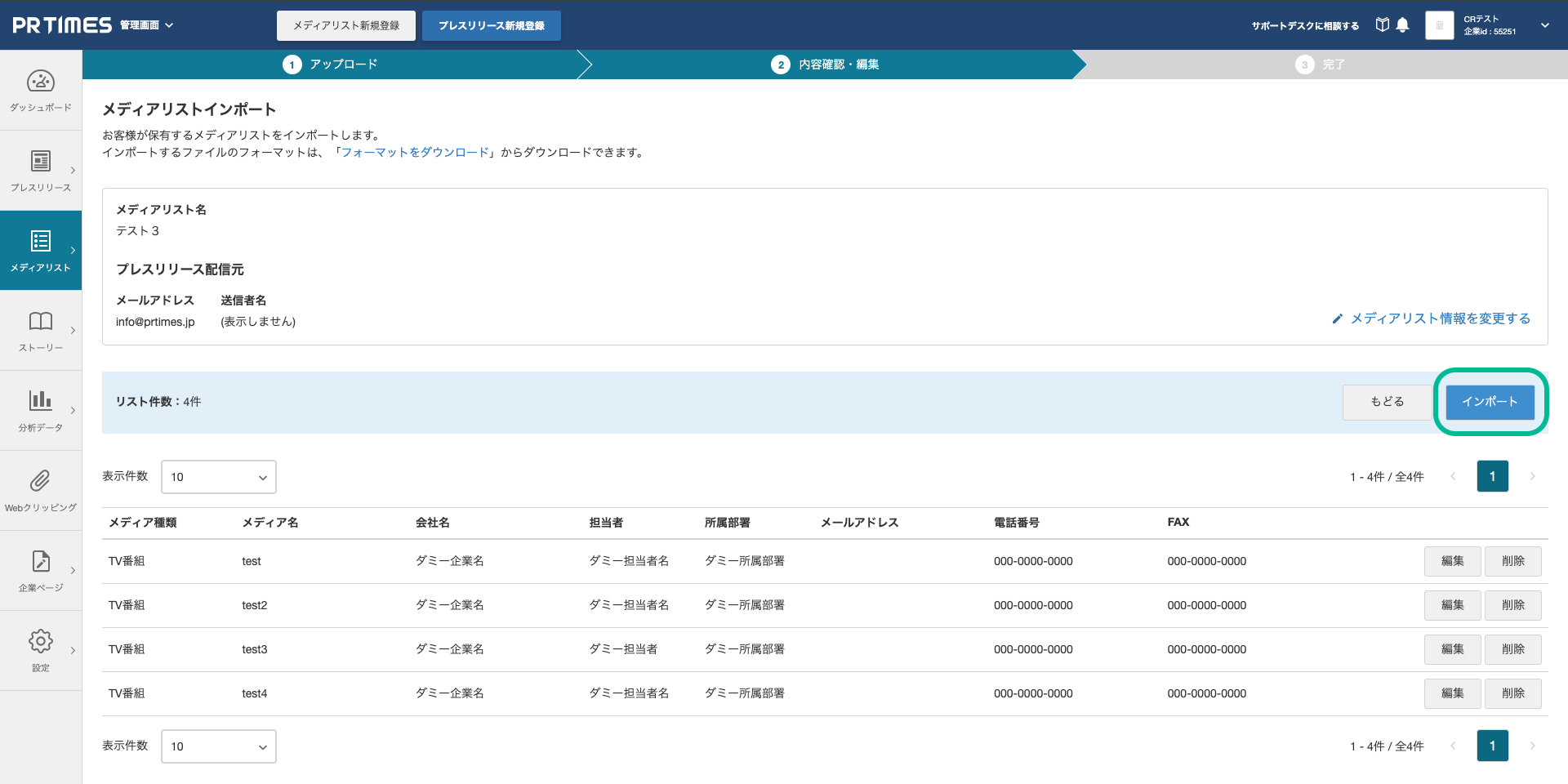
下の画面が表示されたら完了です。
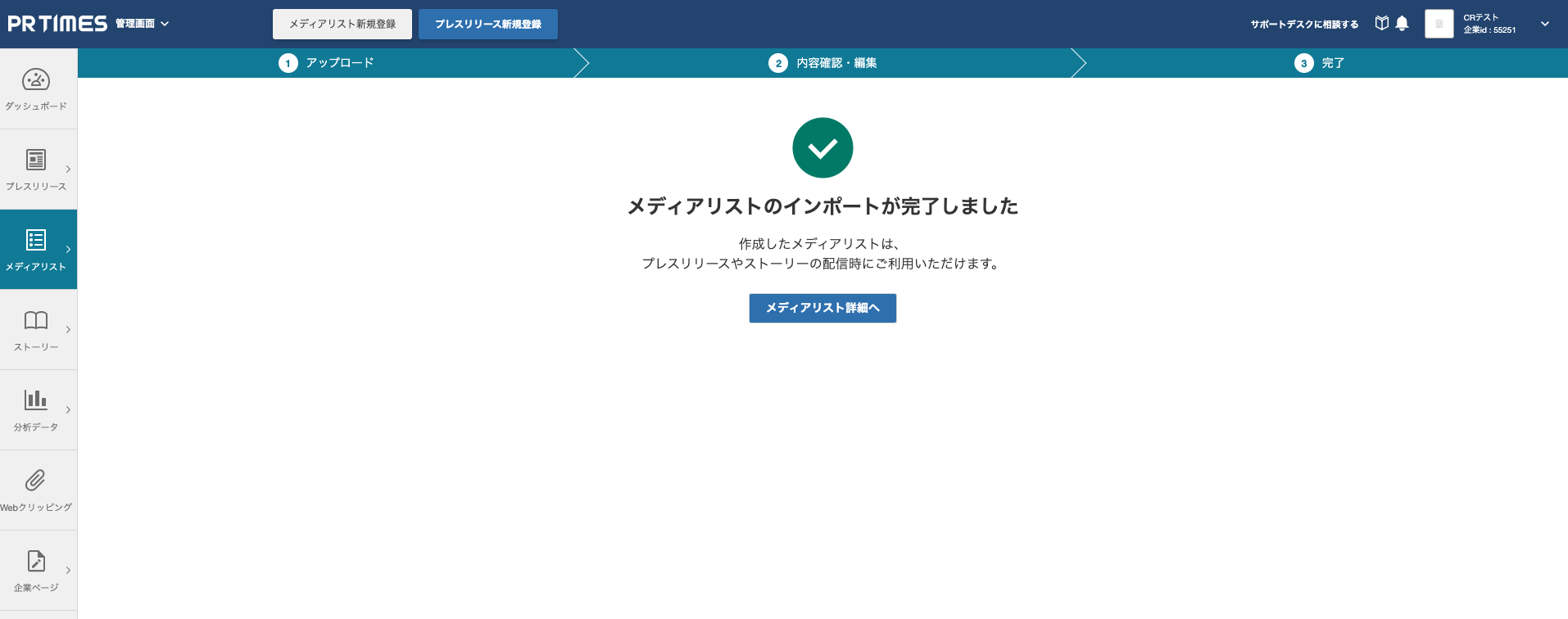
※インポートリストに登録いただいていても、受信される媒体側の要請等による設定の変更によって、リリース配信ができないこともございます。登録情報が誤っている場合も送信ができませんのでご注意ください。
インポートリストの登録内容を編集する場合は、こちらをご参照ください。
【参考記事】「インポートリスト」を編集したいです。
https://tayori.com/q/prtimes-faq/detail/245114/
【各種エラーの解消方法】
「サポートしていない文字が入力されています。プルダウンからメディア種類を選択してください。」
→該当メディアの「編集」をクリックすると以下の画面が表示されます。メディア種類のプルダウンを開いて該当する種類を選択し、画面右下の「保存」をクリックして下さい。
※当てはまるメディアがない場合は、「---」を選択して下さい。
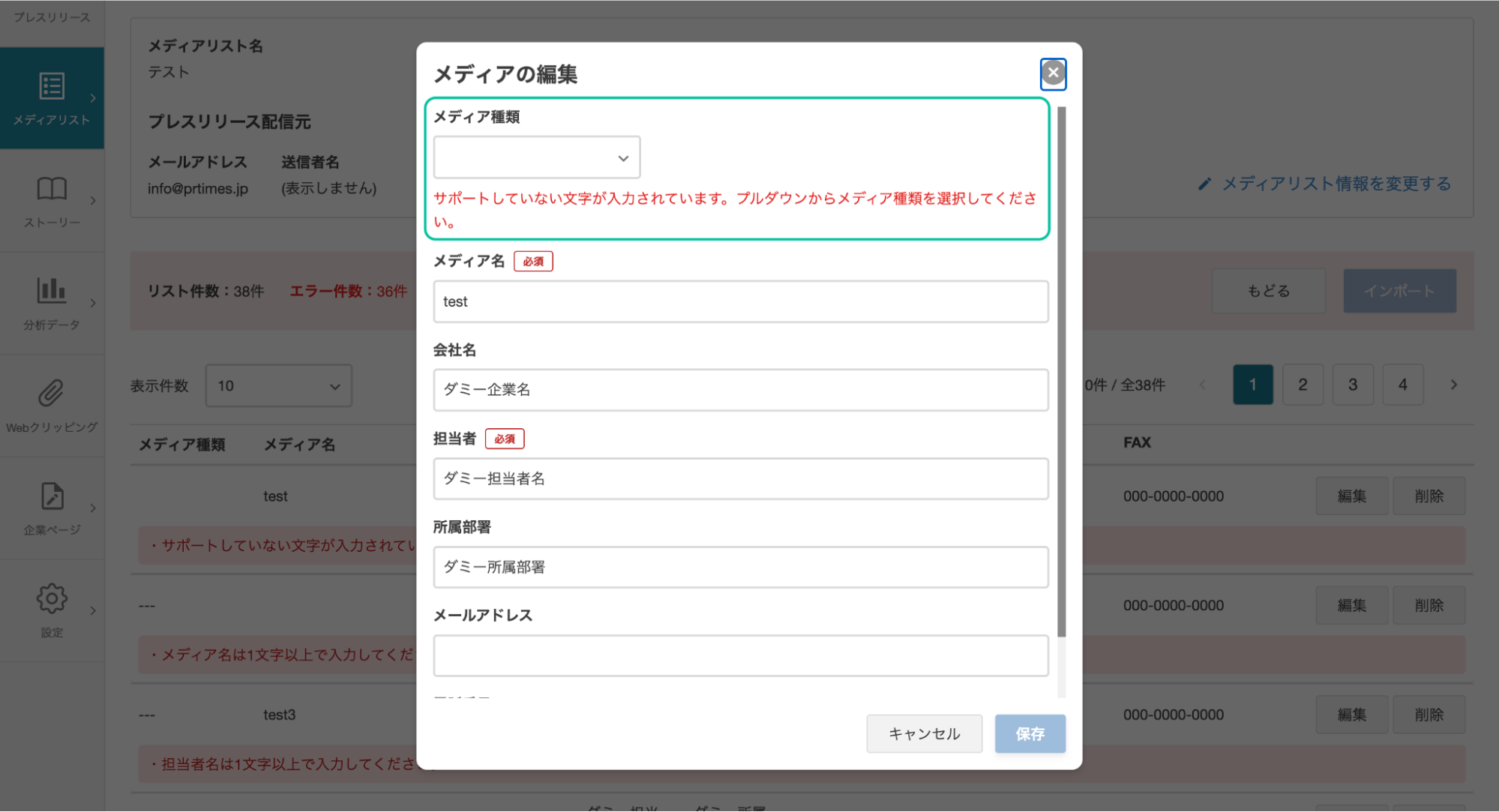
■注意事項■
インポートファイルを作成する際、「メディア種類」には指定の番号を入力して下さい。「TV番組」や「雑誌」など、数字以外のものを入力すると上記のエラーが発生します。
【メディア種類欄の指定番号】
1-TV番組
2-雑誌
3-新聞
4-インターネットサイト
5-フリーペーパー
6-ラジオ番組
8-通信社
9-専門家
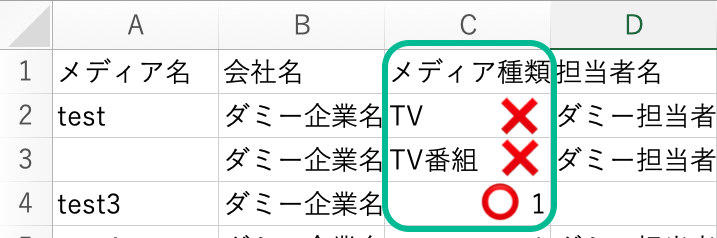
「メディア名は1文字以上で入力してください。」
→該当メディアの「編集」をクリックすると以下の画面が表示されます。メディア名の欄に1文字以上入力し、画面右下の「保存」をクリックして下さい。
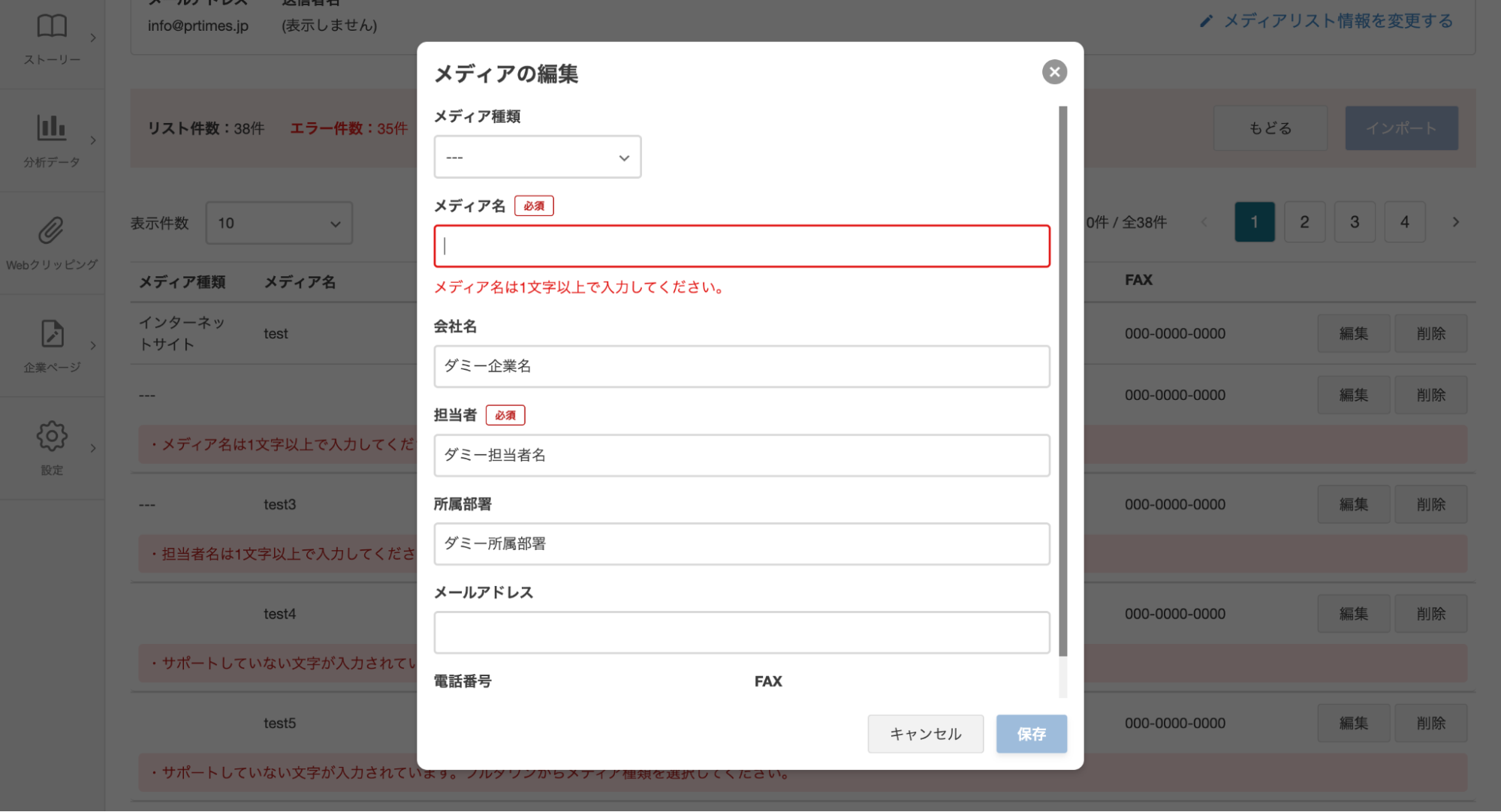
「担当者は1文字以上で入力してください。」
→該当メディアの「編集」をクリックすると以下の画面が表示されます。担当者欄に1文字以上入力し、画面右下の「保存」をクリックして下さい。
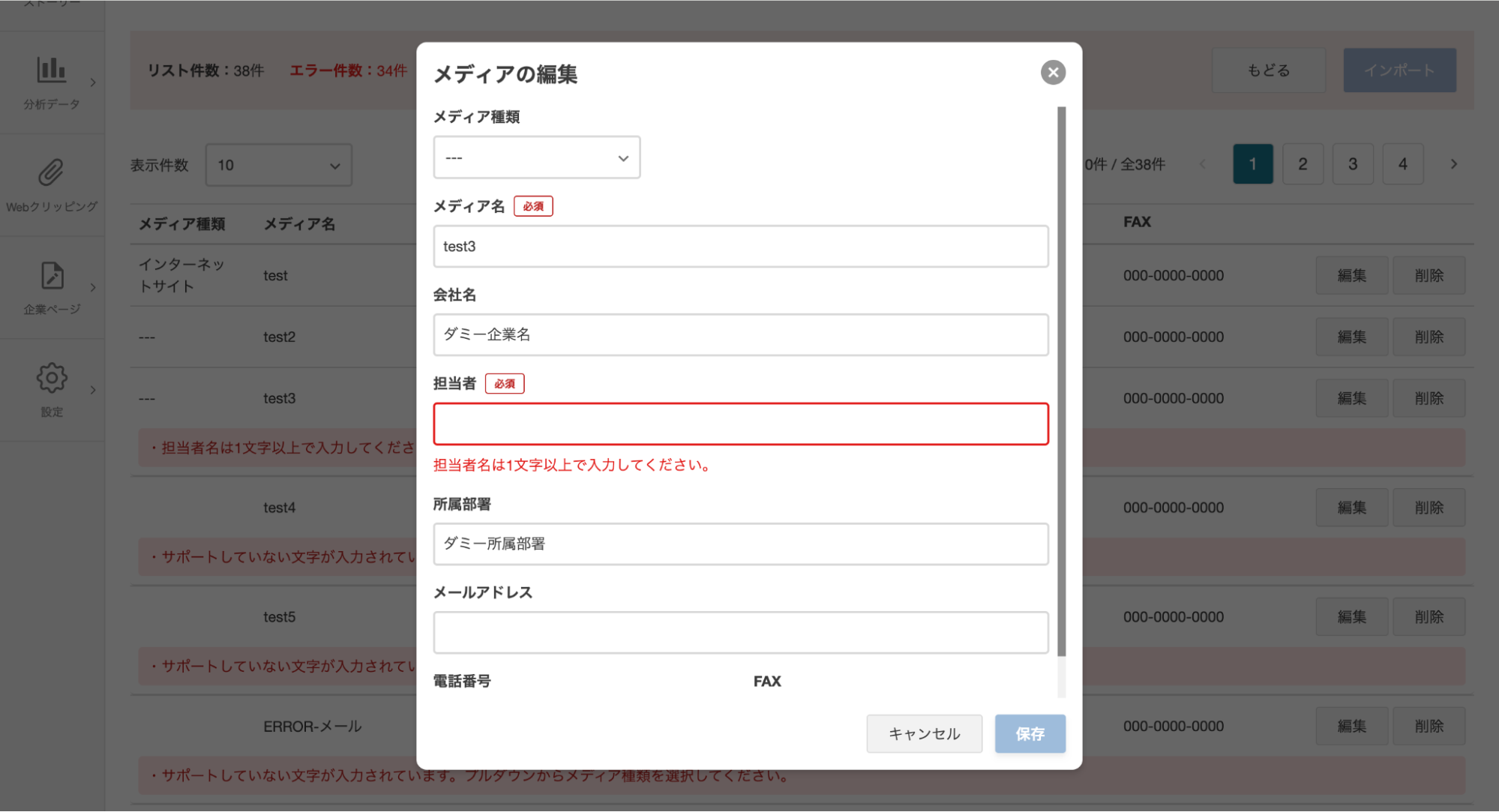
「会社名は25文字以内で入力してください。」「担当者名は25文字以内で入力してください。」
→該当メディアの「編集」をクリックすると以下の画面が表示されます。会社名・担当者名は25文字以内で入力してください。修正が完了したら、画面右下の「保存」をクリックして下さい。
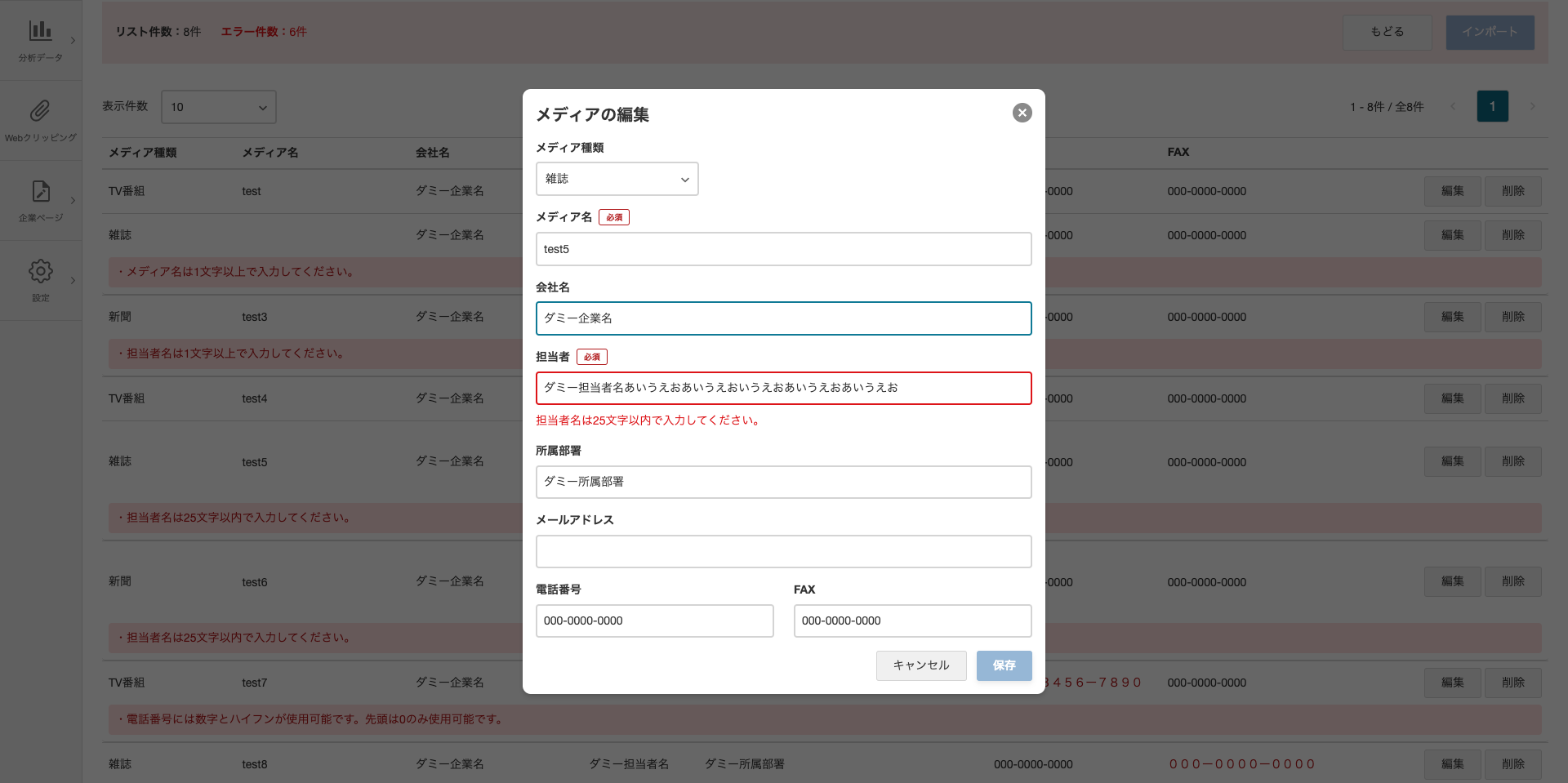
「電話番号には数字とハイフンが使用可能です。先頭は0のみ使用可能です。」「FAXには数字とハイフンが使用可能です。先頭は0のみ使用可能です。」
→該当メディアの「編集」をクリックすると以下の画面が表示されます。電話番号・FAXは半角数字と半角ハイフン「-」のみで入力してください。また、先頭は0のみ使用可能です。修正が完了したら、画面右下の「保存」をクリックして下さい。
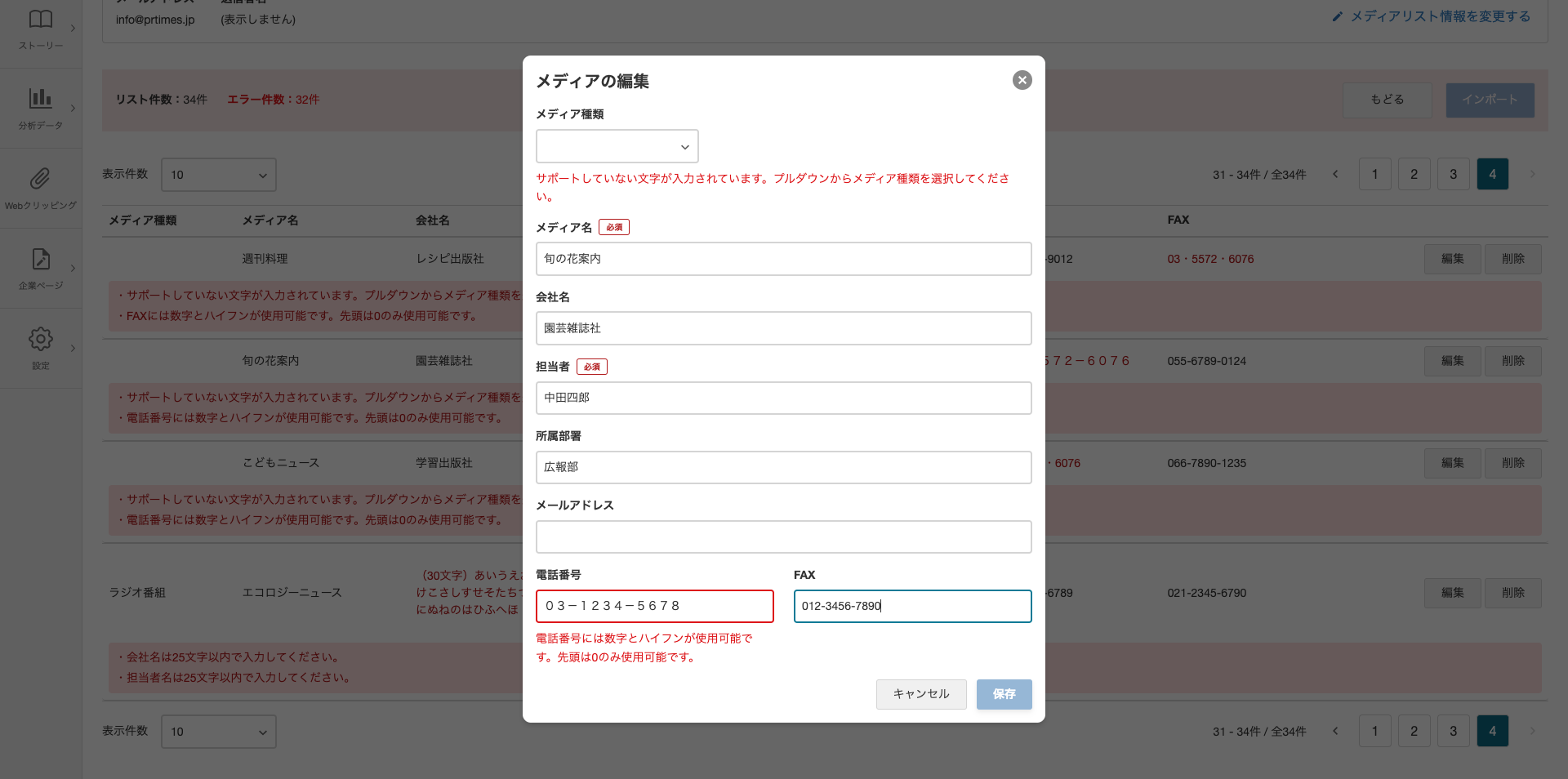
「有効なメールアドレスを入力してください」
→該当メディアの「編集」をクリックすると以下の画面が表示されます。メールアドレスは半角英数字記号で入力して下さい。
【よくあるエラー例】
・@が全角@で入力されている。
・@の前後にスペース、ピリオド(.)が入力されている。
修正が完了したら、画面右下の「保存」をクリックして下さい。
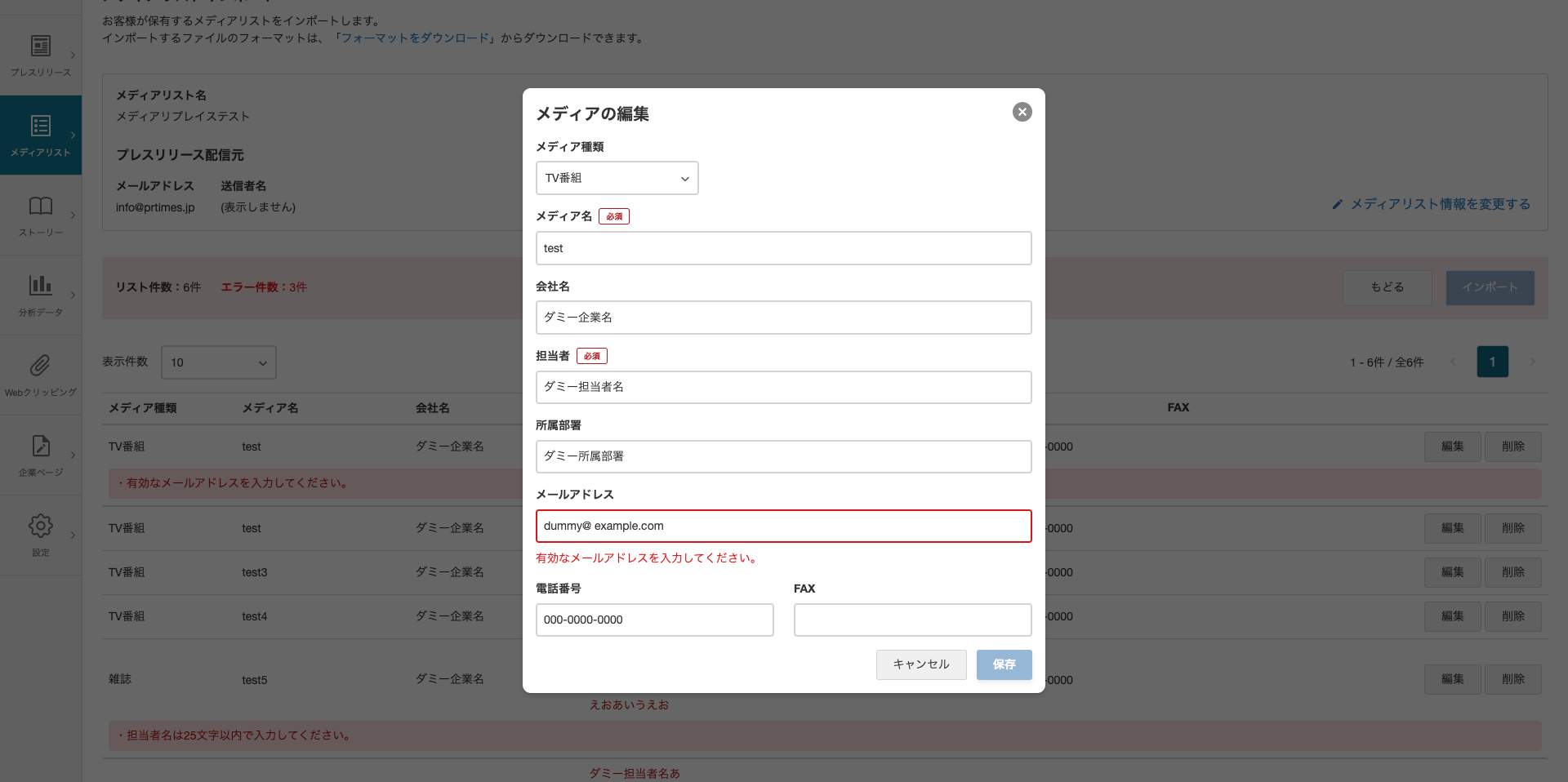
「メールアドレスまたはFAX番号のどちらかを入力してください。」
→該当メディアの「編集」をクリックすると以下の画面が表示されます。メールアドレス もしくは FAX番号 のどちらか一方は必須入力となっております。修正が完了したら、画面右下の「保存」をクリックして下さい。
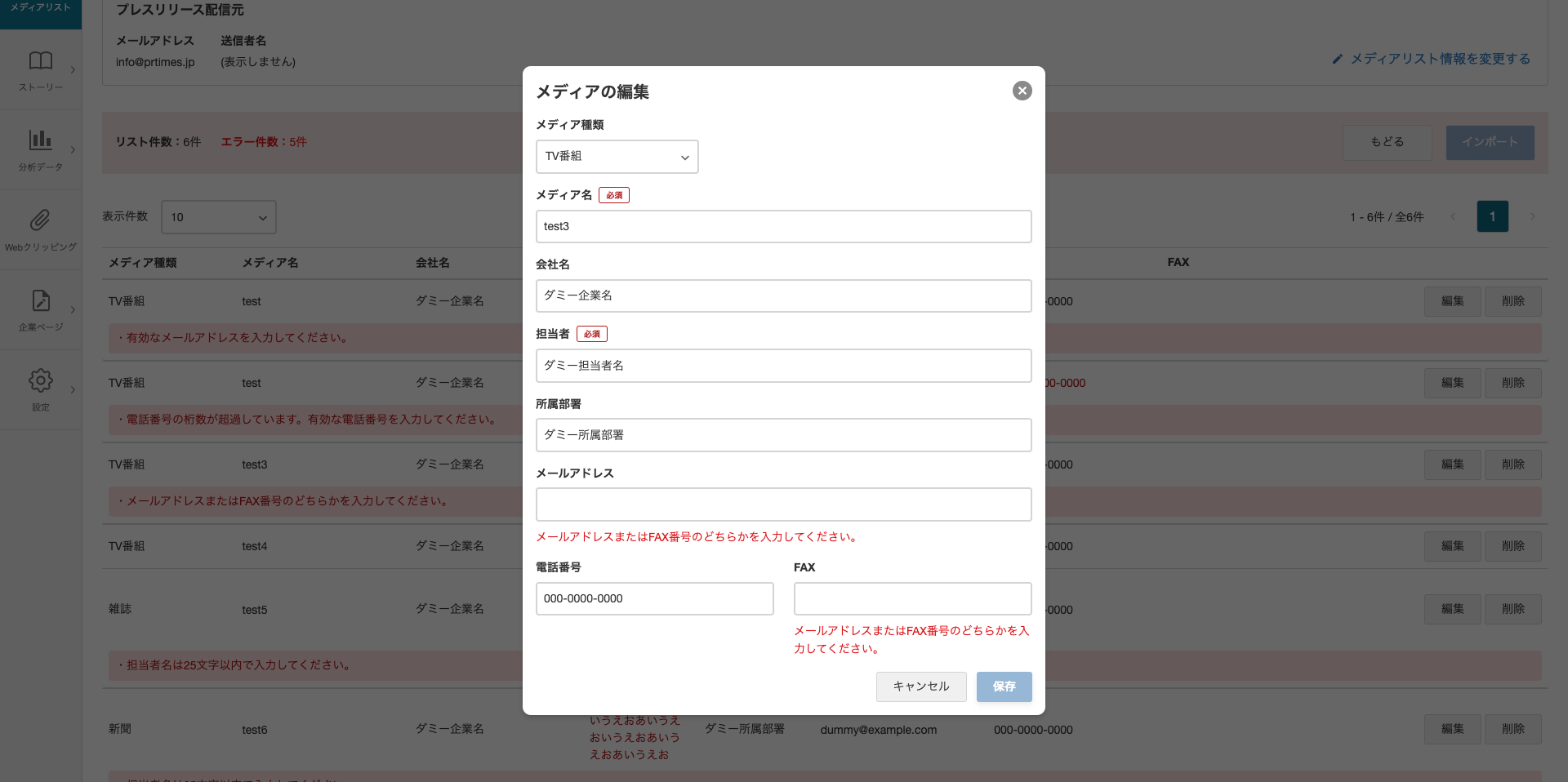
「電話番号の桁数が超過しています。有効な電話番号を入力してください。」「電話番号の桁数が足りません。有効な電話番号を入力してください。」
→該当メディアの「編集」をクリックすると以下の画面が表示されます。電話番号の打ち間違いがないか確認してください。修正が完了したら、画面右下の「保存」をクリックして下さい。
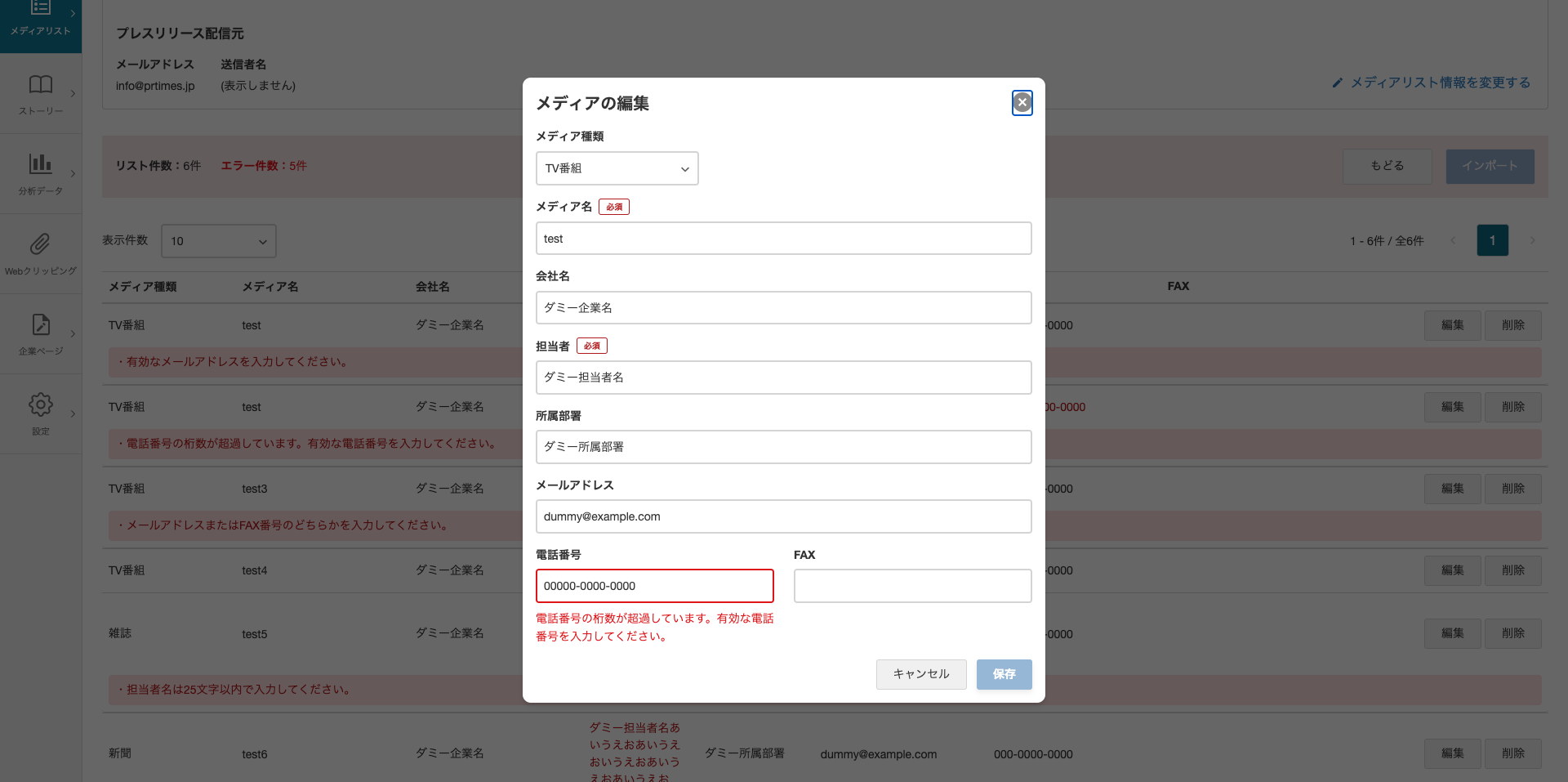
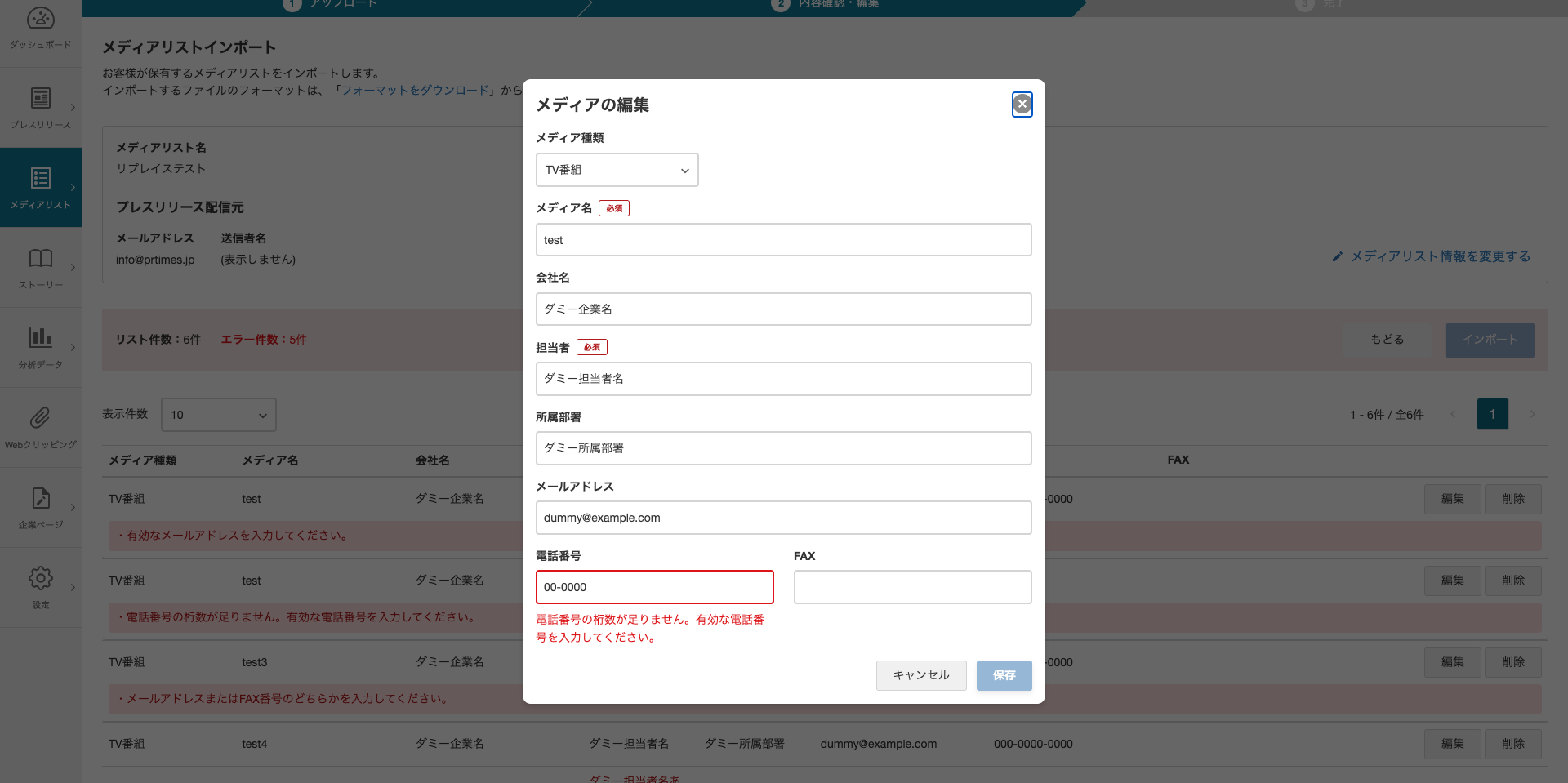
「FAX番号の桁数が超過しています。有効なFAX番号を入力してください。」「FAX番号の桁数が足りません。有効なFAX番号を入力してください。」
→該当メディアの「編集」をクリックすると以下の画面が表示されます。FAX
番号の打ち間違いがないか確認してください。修正が完了したら、画面右下の「保存」をクリックして下さい。